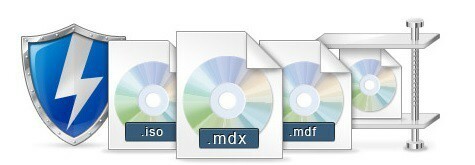- Mange spillere klaget over at Vanquish påvirkes av en rekke problemer som noen ganger begrenser spillopplevelsen.
- Du bør sjekke antivirusløsningen din, da den kan forstyrre spillet og hindre deg i å kjøre den.
- Forsikre deg om at du installerer de nødvendige komponentene i installasjonskatalog.
- Sjekk også integriteten til spillfilene dine ved å følge vår trinnvise guide nedenfor.

Denne programvaren vil holde driverne dine i gang, og dermed beskytte deg mot vanlige datamaskinfeil og maskinvarefeil. Sjekk alle driverne dine nå i 3 enkle trinn:
- Last ned DriverFix (bekreftet nedlastningsfil).
- Klikk Start søk for å finne alle problematiske drivere.
- Klikk Oppdater drivere for å få nye versjoner og unngå systemfeil.
- DriverFix er lastet ned av 0 lesere denne måneden.
Vanquish er et revolusjonerende sci-fi action-skytespill der legioner av fremtidige teknologiske fiender kjemper mot hverandre for overherredømme. Som det ofte skjer med mange nylig lanserte spill, blir Vanquish påvirket av en rekke problemer som noen ganger begrenser spillopplevelsen.
I denne artikkelen skal vi liste opp mest vanlige Vanquish bugs rapportert av spillere, samt deres tilsvarende løsninger, når tilgjengelig.
Vanquish rapporterte feil, og hvordan du fikser dem
Vanquish er et flott spill, men det har et par store problemer. Når vi snakker om problemer, er det noen vanlige problemer som brukere rapporterte:
- Vanquish svart skjerm - Mange brukere rapporterte svart skjerm i Vanquish. Dette kan oppstå på grunn av G-Sync-funksjonen, så hvis du vil løse problemet, må du deaktivere denne funksjonen.
- Vanquish PC starter ikke - I noen tilfeller kan ikke spillet starte hvis installasjonen er ødelagt. For å fikse det, bare bekreft integriteten til spillfiler og sjekk om det løser problemet.
- Vanquish lave fps - Noen ganger kan du støte på FPS-problemer mens du spiller Vanquish. Hvis det skjer, må du sjekke driverne og oppdatere dem til den nyeste versjonen.
Løsning 1 - Sjekk antivirusprogrammet ditt

Hvis du ikke kan kjøre Vanquish pga Kunne ikke opprette lagringsdata feil, kan problemet være antivirusprogramvaren. Noen ganger kan antivirusprogrammet ditt forstyrre spillet ditt og forhindre at du kjører det, men du kan fikse det ved å legge til Steam-mappen til unntakslisten.
Hvis det ikke fungerer, kan du deaktivere visse antivirusfunksjoner og sjekke om det hjelper. Alternativt kan du prøve å deaktivere antivirusprogrammet ditt helt. Hvis disse løsningene ikke fungerer, må du kanskje avinstallere antivirusprogrammet.
Hvis fjerning av antivirusprogrammet løser problemet, bør du vurdere å bytte til en annen antivirusprogramvare. Bitdefender gir god beskyttelse, og takket være spillmodusfunksjonen forstyrrer den ikke spilløktene dine.
Løsning 2 - Kontroller lydinnstillingene dine
Spillere rapporterer at lydinnstillingene til spillet ikke fungerer. Volumet er fast på null, slik at de ikke kan spille spillet med lyd.
Jeg har nylig kjøpt vanquish, og jeg klarer ikke å heve volumglidebryterne i systemmenyen. De sitter fast i null og klarer ikke å bevege seg i det hele tatt.
Andre spillere klager over at karakterenes stemme kan være litt for lave, mens skuddvekslingen og kuttbildet er for høyt. Hvis du også har dårlig lydbalanse, må du sjekke lydinnstillingene dine. Hvis den er på 5.1, må du stille den til stereo.
Så jeg får et problem der syke enten bare får musikk / lydeffekter og ingen dialog. Eller syke får alle tre, men dialogen er så lav at den andre høres utover den. Har rotet med glidebrytere etc til ingen nytte.
- LES OGSÅ: Hvordan fikse Second Life-krasj i Windows 10, 8 og 8.1
Løsning 3 - Deaktiver kontrollerdriveren
Det er mange mus-, KB- og kontrollerfeil som påvirker Vanquish. For eksempel er spilltastaturer identifisert som kontrollere. Dette fører til at kameraet ikke fungerer med mindre spillerne holder høyre knapp nede.
Mus oppdages også som kontrollere. Det ser ut til at kontrollerdriveren kontinuerlig forstyrrer musen og tastaturinngangen. For å løse dette problemet, gå til kontrollpanelet og deaktiver kontrollerdriveren.
Løsning 4 - Bekreft integriteten til spillfiler
I følge brukere kan du noen ganger støte på Vanquish-problemer på grunn av ødelagt installasjon. Installasjonen din og dens filer kan bli ødelagt av forskjellige grunner, og hvis det skjer, er den eneste løsningen å verifisere integriteten til spillfiler.
Dette er ganske enkelt, og du kan gjøre det ved å følge disse trinnene:
- Start Damp og gå til din Bibliotek.
- Lokaliser Beseiret, høyreklikk på den og velg Eiendommer fra menyen.

- Gå nå til Lokale filer og klikk Bekreft integriteten til spillfiler.

- Bekreftelsesprosessen starter nå. Husk at prosessen kan ta omtrent 15 minutter, noen ganger mer.
Når prosessen er ferdig, vil spillet ditt bli reparert, og problemet bør løses fullstendig.
Løsning 5 - Kjør spillet som administrator
Noen ganger kan det oppstå problemer med Vanquish hvis du ikke har de nødvendige rettighetene til å kjøre spillet. For å løse problemet kan du prøve å kjøre spillet som administrator. For å gjøre det, følg bare disse trinnene:
- Gå til Vanquish-installasjonskatalogen, og finn .exe-filen.
- Høyreklikk .exe-filen og velg Kjør som administrator fra menyen.

Etter at du har startet spillet som administrator, sjekk om problemet fortsatt er der. Hvis ikke, må du gjenta denne løsningen hver gang du vil spille Vanquish. Alternativt kan du angi at spillet alltid skal kjøre med administrative rettigheter. For å gjøre det, følg bare disse trinnene:
- Naviger til Vanquish installasjonskatalog. Høyreklikk på spillets .exe-fil og velg Eiendommer fra menyen.

- Naviger til Kompatibilitet fanen og sjekk Kjør dette programmet som administrator. Klikk nå Søke om og OK.

Etter å ha gjort det, vil spillet alltid starte med administrative rettigheter, så du bør ikke ha flere problemer.
Løsning 6 - Kjør spillet i kompatibilitetsmodus
I følge brukere kan det noen ganger oppstå problemer med Vanquish på grunn av visse kompatibilitetsproblemer. Du kan imidlertid fikse det ganske enkelt ved å kjøre spillet i kompatibilitetsmodus. Denne modusen er designet for å kjøre eldre spill, men det kan noen ganger også hjelpe med nyere programvare. Gjør følgende for å kjøre spillet i kompatibilitetsmodus:
- Gå til Vanquish-installasjonskatalogen, finn spillets .exe-fil, høyreklikk på den og velg Eiendommer fra menyen.
- Gå til Kompatibilitet fanen og sjekk Kjør dette programmet i kompatibilitetsmodus for. Velg hvilken som helst eldre versjon av Windows fra rullegardinmenyen.

- Klikk nå Søke om og OK for å lagre endringene.
Etter å ha gjort det, prøv å starte spillet og sjekk om problemet er løst. Husk at du kanskje må prøve flere forskjellige kompatibilitetsmoduser før du finner den som passer for deg.
- LES OGSÅ: Battlefield 4 krasjer i Windows 10, 8.1 [FIX]
Løsning 7 - Deaktiver overleggsprogrammer
I noen tilfeller kan overleggsprogrammer forstyrre spillet ditt og forhindre deg i å kjøre det. Hvis Vanquish ikke starter, deaktiverer du Steam Overlay og annen programvare som du har installert. Prøv å starte spillet igjen.
Hvis det ikke fungerer, kan det være nødvendig at du fjerner programvaren for overlegg fra PCen. Det er flere måter å gjøre det på, men den beste metoden er å bruke en avinstallasjonsprogramvare som f.eks IOBit avinstalleringsprogram.
Hvis du ikke er kjent, er avinstallasjonsprogramvaren et spesielt program som fjerner det valgte programmet sammen med alle filene og registeroppføringene fra PC-en. Ved å gjøre dette vil du sørge for at applikasjonen blir fjernet fullstendig og forhindre potensiell forstyrrelse av systemet ditt.
Løsning 8 - Koble fra alt ekstrautstyr

I følge brukere kan noen ganger USB-periferiutstyr forårsake problemer med spillet. Det er ikke sikkert hvilken USB-enhet som kan forårsake problemet, så for å være på den sikre siden anbefales det å koble fra alle USB-enheter før du starter spillet.
For å sjekke hvilken enhet som er problemet, anbefales det å holde bare USB og mus tilkoblet før du starter spillet. Hvis spillet fungerer uten andre USB-enheter, kan du prøve å koble USB-enheter en etter en og starte spillet på nytt til du finner årsaken til problemet.
Løsning 9 - Installer nødvendige komponenter
Hvis du har problemer med å starte Vanquish på din PC, har du kanskje ikke de nødvendige komponentene installert. For å løse problemet, trenger du bare å gå til DirectX og vc_redist kataloger i Vanquishs installasjonskatalog og installerer nødvendige komponenter.
Etter å ha gjort det, bør spillet begynne å fungere uten problemer. Hvis du ikke finner oppsettfilene, kan du alltid laste dem ned fra Microsofts nettsted.
Løsning 10 - Slå av G-Sync

Mange brukere rapporterte svart skjerm mens de prøvde å avslutte Vanquish. Dette kan være et irriterende problem, og det er vanligvis forårsaket av en G-Sync-funksjon. For å løse problemet, bare slå av G-Sync-funksjonen fra Nvidia Kontrollpanel og problemet bør løses permanent.
Løsning 11 - Hold spillet oppdatert
Ifølge brukere er den beste måten å fikse Vanquish-problemer på PC-en din på å holde spillet oppdatert. Utviklerne jobber hardt med spillet, og de tar opp mange samfunnsspørsmål.
Hvis du har opplevd en feil eller et problem, må du sørge for å oppdatere spillet til den nyeste versjonen og sjekke om det løser problemet.
Dette er de vanligste Vanquish-problemene som spillere rapporterer. Hvis du har opplevd andre feil, fortell oss mer om opplevelsen din i kommentarfeltet nedenfor.